


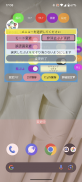
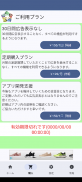

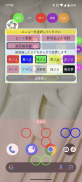
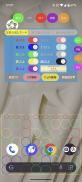


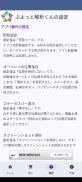
ぷよっと解析くん

Descriere ぷよっと解析くん
Este un instrument de sprijin pentru înlănțuirea într-un anumit joc de puzzle.
Specificați tipul de puyo, culoarea puyo-ului pe care doriți să-l prioritizați, numărul de radiere etc.
Prin apăsarea butonului de analiză, rezultatele analizei vor fi afișate ca o suprapunere pe ecranul unui anumit joc de puzzle.
■■■■Metoda de setare■■■■
Setările sunt necesare doar prima dată.
1) Porniți Puyotto Analysis-kun și apăsați butonul „Start” de pe ecranul „Acasă”.
În mesajul „Doriți să începeți înregistrarea sau difuzarea cu Puyotto Analysis-kun?”, apăsați butonul „Start”.
Dacă este necesar, vă rugăm să selectați un anumit joc de puzzle sau întregul ecran.
2) Un anumit joc de puzzle va începe și analiza Puyotto va începe (suprapunerea) deasupra acestuia, așa că continuați la căutarea anumitor joc de puzzle,
Vă rugăm să alegeți un moment în care puteți șterge urmele, altele decât modul șansă.
3) Vă rugăm să mutați ecranul lui Puyotto Analysis-kun folosind butonul „Mutare”, astfel încât să nu se suprapună pe tabla unui anumit joc de puzzle.
4) Selectați tipul de Puyo utilizat în prezent într-un anumit joc de puzzle (de exemplu, „Gummy”, etc.).
5) Apăsați butonul „Salvare zonă”.
6) Ecranul va afișa rezultatele analizei intervalului de masă dintr-un anumit joc de puzzle și culoarea Puyo afișată în acesta, așa că vă rugăm să verificați-l.
*Dacă poziția plăcii nu este recunoscută corect cu salvarea automată, vă rugăm să utilizați butonul „Salvare manuală” pentru a regla manual poziția și dimensiunea plăcii.
*Dacă utilizați „Recunoașterea numărului de urmărire”, vă rugăm să verificați și setarea „Afișare bară de stare” de pe ecranul „Setări” imediat după pornirea aplicației.
*Dacă doriți să salvați „Tipul Puyo” etc. după suprapunere, vă rugăm să apăsați butonul „Încărcare” din extrema dreaptă și salvați-l ca presetare.
De data viitoare, setările vor fi încărcate prin atingere. Valoarea implicită este „Preset 1”.
■■■■Cum se utilizează■■■■
1) Porniți Puyotto Analysis-kun și apăsați butonul „Start” de pe ecranul „Acasă”.
În mesajul „Doriți să începeți înregistrarea sau difuzarea cu Puyotto Analysis-kun?”, apăsați butonul „Start”.
*Acest ecran necesită selecție de fiecare dată.
2) Un anumit joc de puzzle va începe, așa că continuați cu misiunea.
3) Verificați dacă nu există greșeli în conținutul ecranului de setare.
4) Apăsați butonul „Analizați”.
5) Vă va arăta unde să urmăriți și unde puteți face un lanț.
*Dacă rezultatul nu este cel dorit, vă rugăm să modificați setările sau să utilizați diferite moduri și să încercați din nou.
■■■■Explicarea ecranului imediat după pornirea aplicației■■■■
Acesta este ecranul care apare imediat după pornirea Puyotto Analysis-kun.
Selectați modul de utilizat în timpul analizei, apoi apăsați butonul „Start”.
*Modul prioritar Heart BOX
* Modul de prioritate a bilei prism
*Modul prioritar Puyo șansă
*Modul prioritar Ojama Puyo
*Mod de asistență automată
*Alte moduri de suport
*Trebuie să vizionezi o reclamă video pentru a activa fiecare mod.
Puteți împiedica afișarea acestuia folosind achiziții în aplicație.
*Funcția „Urmărire automată” din „Modul de asistență automată” utilizează „API-ul AccessibilityService”.
Pentru a utiliza această funcție, acordați permisiunea lui Puyotto Analysis-kun în setările de accesibilitate.
Prin utilizarea acestei funcții, rezultatele analizei vor fi șterse automat.
Nu folosim funcții de accesibilitate pentru a prelua date de pe dispozitivul dvs.
Acesta este ecranul pentru a face achiziții în aplicație pentru Puyotto Analysis-kun.
Puteți împiedica afișarea anunțurilor banner și a anunțurilor video și puteți oferi asistență dezvoltatorilor de aplicații.
Acesta este ecranul pentru configurarea setărilor de funcționare ale Puyotto Analysis-kun și setările detaliate pentru analiză.
Acesta este ecranul în care puteți face întrebări dezvoltatorului aplicației și puteți prezenta site-ul blogului.
■■■■Explicarea ecranului după suprapunere■■■■
1) Butonul [Analiză].
Captura de ecran curentă va fi făcută și informațiile setate pe ecranul de setări și pozițiile care pot fi înlănțuite în funcție de fiecare mod vor fi afișate ca suprapunere.
*Apăsarea lungă afișează culoarea recunoscută și rezultatele analizei în același timp.
2) Butonul [Clear].
Rezultate clare ale analizei.
*Apăsarea lungă va schimba afișajul în modul simplu.
3) Butonul [Stop].
Terminați suprapunerea.
4) Butonul [Mutare].
Puteți muta poziția ecranului suprapus.
În funcție de setare, poziția mutată poate fi transferată la data viitoare.
5) Butonul [Setări].
Afișează ecranul de setări al acestui instrument.
Apăsați-l din nou pentru a-l ascunde.
●Puyo culoare
Activați culoarea Puyo pe care doriți să o acordați prioritate.
●Tipuri de Puyo
Vă rugăm să selectați tipul de Puyo pe care îl utilizați din partea jocului de puzzle.
●Setări clare
Readuce modificările efectuate pe ecranul de setări la starea inițială.
●Conservarea zonei
Salvează poziția zonei Puyo și numărul de urme șterse.
*Această funcție nu vă permite să salvați culoarea sau tipul Puyo.
● Salvare manuală
Salvați manual poziția zonei Puyo și poziția numărului de urme șterse.
Vă rugăm să utilizați acest lucru dacă „Salvare zonă” nu recunoaște corect zona lui Puyo.
●Setări detaliate▼/Închidere▲
Când efectuați setări mai detaliate (funcțiile de mai jos), afișați/ascundeți setările.
●Prioritate
Prioritizează numărul de lanțuri: ignoră modul în care acestea dispar și extrage-le pe cele cu cel mai mare număr de lanțuri ca rezultat.
Prioritizează numărul de ștergeri... Ignorați modul în care acestea dispar și extrageți-le pe cele cu cel mai mare număr de ștergeri ca rezultate.
Prioritate daune: extrage rezultatul cu daunele cele mai mari, luând în considerare modul în care dispare.
Ștergeți toate prioritățile...Chiar dacă selectați prioritatea de mai sus, ștergerea tuturor va avea cea mai mare prioritate.
●Număr maxim de ștersături
Vă rugăm să specificați numărul pe care doriți să îl ștergeți.
Acceptă 1 până la 20 de articole, dar cu cât numărul este mai mare, cu atât va dura mai mult pentru analiza.
*Dacă utilizați modul de recunoaștere a numărului de urme, numărul de urme șterse de pe ecran va fi recunoscut ca imagine.
●Coeficient de lanț (culoare/mărire)/coeficient simultan
Activat atunci când daunele sunt prioritare.
Multiplicatorul de lanț și multiplicatorul de ștergere simultană a abilității unui anumit personaj pot fi reflectate în calculul daunelor.
●Nivel de analiză
Aceasta este acuratețea la căutare (număr de modele de căutare).
Creșterea nivelului poate da rezultate mai bune, dar crește și numărul de modele de căutare și durează mai mult procesarea.
Cu toate acestea, același rezultat poate apărea chiar dacă nivelul este scăzut, așa că vă rugăm să îl utilizați conform preferințelor dvs.
*Chiar dacă nivelul este ridicat, rezultatul analizei poate să nu fie neapărat soluția optimă.
●Multiplicitatea
Deoarece procesul de analiză este paralelizat prin creșterea gradului de multiplicitate, timpul de analiză poate fi puțin mai rapid.
Cu toate acestea, aplicația poate deveni instabilă din cauza încărcării dispozitivului.
Orientarea pentru valoarea optimă este numărul de nuclee CPU.
1) Butonul [Reducere/Afișare], [Mutare].
Este afișat mic pe marginea dreaptă a ecranului, iar apăsând butonul, puteți afișa/ascunde afișajul de suprapunere și mutați poziția butonului din marginea dreaptă.
Îl puteți muta în sus sau în jos și îl puteți plasa pe marginea din dreapta sau din stânga.
2) Butonul [Meniu].
Va fi afișat ecranul pentru utilizarea următoarelor funcții. Apăsați-l din nou pentru a-l ascunde.
● Schimbarea modului
Puteți activa sau dezactiva temporar modul setat în meniul de pornire.
●Selecție Puyo fără ștergere
Prin selectarea unui Puyo pe care nu doriți să-l urmăriți, vor fi afișate rezultatele nedepistarii acelui Puyo.
●Modificarea recunoașterii erorilor
Folosit pentru a corecta zonele în care recunoașterea culorilor este incorectă. După ce faceți corecții, apăsați butonul [Terminare schimbare] și apoi [Analizare].
*Apăsând butonul [Șterge], toate informațiile despre Puyos pe care nu doriți să le urmăriți și culoarea Puyos pe care ați schimbat-o vor fi șterse.
3) Butonul [Citește].
Pot fi salvate mai multe modele de setare și pot fi schimbate prin apăsarea unui buton. (pana la 6 bucati)
●Cum se configurează
①Apăsați butonul [Încărcare].
② Din ecranul de setări, configurați setările pe care nu doriți să le salvați.
③ Selectați orice buton de la [Preset 1 la 6].
*Salvați setările la butonul selectat.
④ Salvați setările cu butonul [Salvare presetare].
●Cum se utilizează
①Apăsați butonul „Încărcare”.
② Selectați butonul pentru setarea pe care doriți să o comutați de la [Presetări 1 la 6].
Dacă aveți întrebări despre cum să utilizați aplicația sau orice problemă cu aceasta, nu ezitați să ne contactați.
În funcție de conținutul solicitării dvs., este posibil să vă solicităm cooperarea furnizând capturi de ecran etc.
Multumesc pentru intelegere.






















